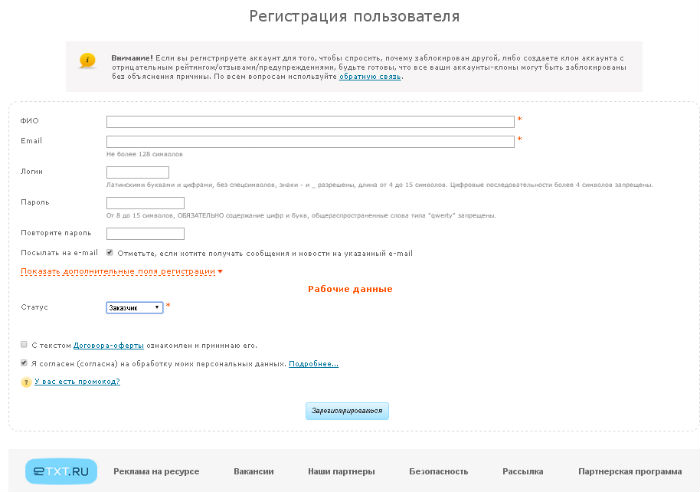Виды визиток
В современном деловом мире выделяют следующие типы:
— Личные визитки
могут вам понадобиться при обычном знакомстве и общении в дружеских компаниях. Выполняются в совершенно свободном стиле. Чаще всего вы увидите на них фамилию, имя, мобильный телефон или адрес электронной почты. Должность и название компании обычно не указываются, но может быть отмечена сфера деятельности человека.
— Деловые визитки
неотъемлемый атрибут предпринимателя, их наличие необходимо для соблюдения элементарных правил делового этикета. Вручаются потенциальным партнерам и предоставляют информацию о владельце. На них указывают фамилию и имя, название организации, которую представляете, а также контактные данные. Кроме этого, общепринято размещать на ней логотип компании и перечень предлагаемых услуг. При изготовлении такой визитной карточки не забывайте придерживаться фирменного стиля.
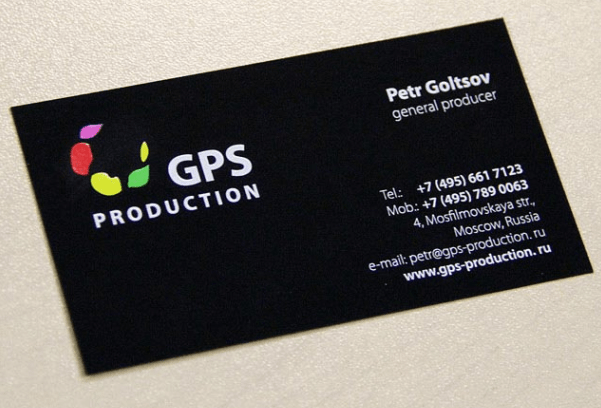
— Корпоративные визитки
в отличии от деловых представляют не конкретного человека, а компанию и предоставляемые ею услуги в целом. Во время оформления указывают информацию о компании, сферу деятельности, перечень предоставляемых услуг, контактные данные, адрес сайта, часто размещают карту проезда.

Adobe Photoshop

Как изготовить визитную карточку:
- Запустите Photoshop и создайте новый файл.
- Задайте следующие параметры: ширина – 89 миллиметров; высота – 59 миллиметров; разрешение – 300 px; цветовой режим CMYK, 8 бит, прозрачный фон.
- Выполните заливку всех изображений двухцветным градиентом.
- Создайте новый слой.
- Укажите около 1/3 верхней части визитки. Выделение заполните другим цветом (место для логотипа организации).
- Поставьте «ограничения», позволяющие ориентироваться во время размещения данных на визитке. Выставьте следующие параметры в меню Просмотр/Новая направляющая: вертикальная – 87 мм (линия справа); горизонтальная – 2 мм (верхняя отсечка); горизонтальная – 57 мм (нижняя отсечка).
- Введите все информационные и графические элементы визитки (логотип, реквизиты, контакты и так далее).
Business Card Maker
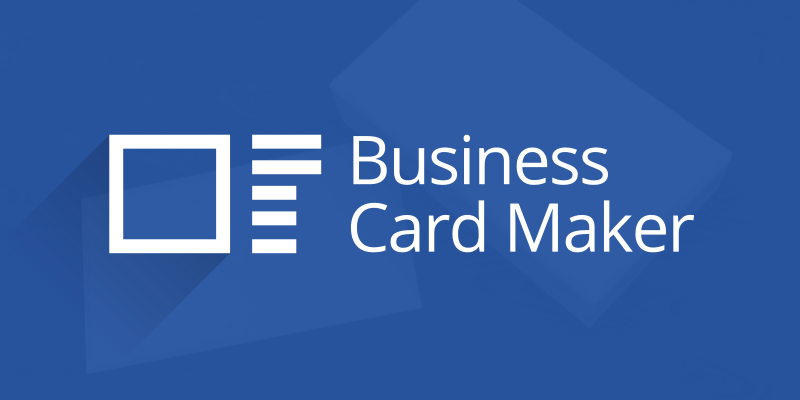
Утилита имеет весь функционал для создания визиток. Распространяется в трех вариациях (от персональной версии, до Studio). Пользователи могут создать новую визитку или использовать загруженный шаблон и отредактировать его по своему вкусу.
Программа позволяет выставить все необходимые для печати параметры. Возможен экспорт в любом графическом формате. За полную версию утилиты придется заплатить, но стоимость лицензии все равно ниже, чем обращение в специализированную фирму.
Особенности программы:
- простота использования;
- более двухсот изменяемых макетов;
- совместимость с актуальными графическими форматами.
Минусы:
ограниченная по функционалу и времени пользования пробная версия утилиты.
8. Создаем значки контактов
Шаг 1
Закончив с фоном для значков, мы можем создать сами значки. Переходим Layer – New – Group (Слой – Новый – Группа). Называем группу «Значки контактов» и жмем ОК.
Шаг 2
Начнем со значка адреса. Активируем инструмент Custom Shape Tool (U) (Произвольная фигура). На верхней панели нажимаем на кнопку выбора фигура и находим подходящий значок для адреса.
Шаг 3
Нажимаем в любом месте рабочего полотна. В появившемся окне ставим галочку напротив Preserve Proportions (Сохранить пропорции), устанавливаем Width (Ширина) на 16 и жмем ОК.
Переходим Layer – Rename Layer (Слой – Переименовать слой). Называем слой с прямоугольником «Адрес» и жмем Enter.
Дважды кликаем по миниатюре слоя «Адрес». Меняем цвет фигуры: C:0 M:0 Y:0 K:0 и нажимаем ОК.
Шаг 6
Жмем Ctrl+T или переходим Edit – Free Transform Path (Редактирование – Свободное трансформирование контура). Устанавливаем Horizontal Position (Горизонтальная координата центра преобразования) на Х: 123 пикселей, Vertical Position (Вертикальная координата центра преобразования) – на Y: 540,5 пикселей. Дважды жмем Enter, чтобы применить изменения.
Шаг 7
Теперь создадим значок сайта. Активируем инструмент Custom Shape Tool (U) (Произвольная фигура). На верхней панели нажимаем на кнопку выбора фигур и находим подходящий значок для вебсайта.
Шаг 8
Нажимаем в любом месте рабочего полотна. В появившемся окне ставим галочку напротив Preserve Proportions (Сохранить пропорции), устанавливаем Width (Ширина) на 20 и жмем ОК.
Переходим Layer – Rename Layer (Слой – Переименовать слой). Называем слой с прямоугольником «Вебсайт» и жмем Enter.
Шаг 10
Жмем Ctrl+T или переходим Edit – Free Transform Path (Редактирование – Свободное трансформирование контура). Устанавливаем Horizontal Position (Горизонтальная координата центра преобразования) на Х: 123 пикселей, Vertical Position (Вертикальная координата центра преобразования) – на Y: 453 пикселей. Дважды жмем Enter, чтобы применить изменения.
Шаг 11
Создаем значок почты. Берем Custom Shape Tool (U) (Произвольная фигура). На верхней панели находим подходящий значок для почты.
Шаг 12
Нажимаем в любом месте рабочего полотна. В появившемся окне ставим галочку напротив Preserve Proportions (Сохранить пропорции), устанавливаем Width (Ширина) на 20 и жмем ОК.
Переходим Layer – Rename Layer (Слой – Переименовать слой). Называем слой с прямоугольником «Почта» и жмем Enter.
Шаг 14
Жмем Ctrl+T или переходим Edit – Free Transform Path (Редактирование – Свободное трансформирование контура). Устанавливаем Horizontal Position (Горизонтальная координата центра преобразования) на Х: 123 пикселей, Vertical Position (Вертикальная координата центра преобразования) – на Y: 409 пикселей. Дважды жмем Enter, чтобы применить изменения.
Шаг 15
Далее создадим значок телефона. Активируем Custom Shape Tool (U) (Произвольная фигура). На верхней панели находим подходящий значок для телефона.
Шаг 16
Нажимаем в любом месте рабочего полотна. В появившемся окне ставим галочку напротив Preserve Proportions (Сохранить пропорции), устанавливаем Width (Ширина) на 20 и жмем ОК.
Переходим Layer – Rename Layer (Слой – Переименовать слой). Называем слой с прямоугольником «Телефон» и жмем Enter.
Шаг 18
Жмем Ctrl+T или переходим Edit – Free Transform Path (Редактирование – Свободное трансформирование контура). Устанавливаем Horizontal Position (Горизонтальная координата центра преобразования) на Х: 123 пикселей, Vertical Position (Вертикальная координата центра преобразования) – на Y: 365 пикселей. Дважды жмем Enter, чтобы применить изменения.
Стандарты России и стран СНГ
В них, в том числе и в нашей стране используется формат полиграфических изделий 90 × 50 мм или 9 × 5 см. Требования к макетам визиток в ряде случаев включают в себя и требование указания размера в пикселях. Например, стандартный размер визитки в фотошопе составляет 1063 × 591 px. В иллюстраторе он может обозначаться и в инчах и составлять 1,97 × 3,54 inches.
| Страна | Размер |
| Россия | 90 × 50 мм |
| СНГ | 90 × 50 мм |
| США и Канада | 88,9×50,8 мм, редко 89×51 мм |
| Китай | 90 × 54 мм |
| Великобритания, Германия, Голландия, Испания, Италия, Франция, Швейцария | 85 × 55 мм |
| Япония | 91×55 мм |
Стандарт появился еще в советские времена и используется до сих пор. Одна из причин, по которым он начал применяться и применяется сейчас, заключается в том, что при изготовлении промоматериалов такого формата количество отходов является минимальным.
Размер стандартных визиток в сантиметрах 9 × 5 см.Размер стандартных визиток в миллиметрах 90 × 50 мм. Размер стандартных визиток в инчах (в иллюстраторе) 3,54 × 1,97 inches Размер стандартных визиток в иллюстраторе 255,12 × 141,73 pixels Размер стандартных визиток в фотошопе на 300 dpi, 1063 × 591 pixels
Сейчас редко используется в нашей стране размер изделий, являющийся международным стандартом ISO 7810 ID-1 – 85,6 × 53,98 мм.
Правила оформления визиток
В современном мире визитки являются неотъемлемым атрибутом делового общения. Согласно определению Википедии, визитная карточка – это традиционный носитель контактной информации о человеке или организации. Таким образом, информативность и функциональность являются наиболее важными характеристиками любой визитной карты. Обмен визитками сопровождает практически каждый процесс налаживания бизнес-контактов. И от внешнего вида визитки может напрямую зависеть его результативность. Поэтому при создании визитных карт нужно иметь четкое представление о правилах оформления визиток.
Существуют различные виды визиток. В традиционном варианте визитка представляет собой прямоугольник из картона размером 50*90 мм. Женские визитки могут быть несколько меньше, например, 40*80. Визитки нестандартной формы (овальные, треугольные) заказывают реже и в основном для личного пользования. Они не соответствуют нормам бизнес-этикета, и что самое главное, – их неудобно хранить в традиционной визитнице. Хорошим тоном считается изготовление визиток на качественной дизайнерской бумаге.
Чтобы создать эффективную визитку, нужно, чтобы информация на ней легко читалась
Специалисты рекомендуют использовать не более двух-трех цветов, чтобы излишнее декорирование не отвлекало внимание от информации, содержащейся на визитке. При оформлении визитной карты следует избегать использования сложных шрифтов, а также курсива. Для большей наглядности имя и фамилию сотрудника, название организации можно выделить жирным шрифтом
Традиционный вариант оформления визиток – это черный текст на белом фоне
Для большей наглядности имя и фамилию сотрудника, название организации можно выделить жирным шрифтом. Традиционный вариант оформления визиток – это черный текст на белом фоне.
Сейчас все чаще используют декоративные элементы при оформлении визитной карты. Например, вы можете поместить свою фотографию или добавить логотип организации
При этом важно помнить, что все сотрудники фирмы должны иметь визитки, оформленные в одинаковом стиле. Фирменный стиль компании подразумевает под собой множество взаимосвязанных друг с другом компонентов, начиная от торговой марки и эмблемы организации и заканчивая использованием конкретного шрифта и стиля текста. Все эти особенности должны быть учтены при оформлении визитной карты
Все эти особенности должны быть учтены при оформлении визитной карты.
Традиционные правила оформления визиток предполагают размещение информации только на одной стороне визитной карты. Пустая сторона служит для внесения какой-либо дополнительной информации от руки. Например, вы можете дописать свой домашний телефон или номер ICQ. Подобные действия во много раз повышают эффективность взаимодействия, а также степень доверия между деловыми партнерами. Некоторые организации используют “изнаночную” часть визитки для предоставления информации иностранным партнерам, например, на английском языке. Хотя по правилам делового этикета, уважаемая организация должна иметь как минимум два типа визиток – для отечественных партнеров и для иностранных коллег.
Вручение визитки происходит лично при первой встрече или в начале деловых переговоров, если до этого партнеры не были лично знакомы. Если по каким-то причинам вы не можете в ответ предоставить свою персональную визитную карту, вы должны извиниться и пообещать выслать ее при первой возможности.
Таким образом, визитная карта, в первую очередь, является “лицом” вашей организации. Поэтому при ее изготовлении должны соблюдаться основные правила оформления визиток. Эффективная визитная карта способствует продуктивному установлению деловых контактов и развитию вашего бизнеса в целом.
Скачайте программу “Мастер Визиток” прямо сейчас!
Визитки: размышления о качестве и способах его достижения
Зачем вообще нужны визитки? Ответ на это вопрос автор данной статьи увидел однажды на рекламной листовке компании, оказывающей услуги по изготовлению визитных карточек. Слоган был настолько точен, лаконичен и убедителен, что имеет смысл привести его тут целиком:
«Бумажку с номером телефона клиент будет хранить до первой мусорки. Хорошую визитную карточку он не отдаст никому»
Вот в общем–то и ответ: визитная карточка нужна в первую очередь для того, чтобы человек:
- хранил ее;
- помнил об этом;
- обращался к ней в определенный момент;
Под «определенным моментом» подразумевается момент, когда человеку необходимы товары или услуги, предлагаемые владельцем визитки.
Разумеется, визитные карточки играют также и представительские роли, однако эту функцию можно отнести к разряду вторичных. Главное же в визитке узнаваемость, запоминаемость и …долговечность.
Последнее, как ни странно, весьма немаловажно: иные люди хранят визитки в карманах одежды месяцами, а некоторые и вовсе не имеют визитниц или других мест хранения. В том случае, если визитка сделана из непрочных материалов, вы имеете шанс потерять клиента просто из-за того, что карточка помялась или истерлась у него в кармане, и в нужный момент человек просто не мог разобрать надпись
Или не захотел. Так или иначе, а экономить на картоне для визитных карточек не стоит — пусть дороже, но прочнее.
Узнаваемость и запоминаемость визитки по большому счету взаимосвязаны и, в общем-то, легко достижимы. Для того чтобы визитная карточка была узнаваемой необходимо, чтобы она отличалась от сонма подобных ей.
Самый простой способ выделиться – заказать вертикальную визитку. Вертикальные визитки встречаются довольно редко — поэтому такую карточку клиент обязательно запомнит и при необходимости обратится к ней снова
Единственный недостаток такого варианта – невозможность сориентировать компоненты по диагонали, однако это полностью компенсируется повышенным вниманием к оригинальному формату
Изменение размера визитки также повышает ее узнаваемость, однако это не очень хороший вариант
Разумеется, такая карточка будет выделяться среди прочих, но при этом следует принять во внимание тот факт, что визитницы рассчитаны на визитки стандартного размера. К слову, этикет тоже предписывает использовать карточки длиной 90 мм
и шириной 50. В данном случае лучше придерживаться этого стандарта.
Как еще повысить узнаваемость визитных карточек? Во многом оформление карточки зависит от фирменного стиля компании, а также от того, как видит этот стиль дизайнер, разрабатывающий визитки. В этой связи мы рекомендуем вам общаться с дизайнером, предлагать и обсуждать различные варианты, экспериментировать и не останавливаться, пока ваша карточка не станет той самой визиткой, которую «…клиент не отдаст никому».
Как сделать визитку онлайн?
Самый простой способ добиться необходимого результата — сделать визитку онлайн бесплатно. Для этого существуют множественные сервисы, основной недостаток некоторых из них – это скрытые платежи. Иногда по мере приготовления всё устраивает, но при сохранении требуется оплата, что вовсе не обязательно, учитывая, что есть другие достаточно функциональные методы.
Преимущества онлайн проектов заключаются в простоте использования, можно получить доступ к инструменту с любого устройства. Не требуется качественный интернет для загрузки приложения, а также исключен риск получения вирусов. При этом сайты целенаправленно используются для создания продуктов рекламного характера, соответственно есть встроенные шаблоны, из которых можно быстро выбрать подходящую модель. Недостаток в ограниченных возможностях подобных сервисов, их более чем достаточно для рядового пользователя, но качественные, уникальные модели приготовить бывает сложно.
Рассмотрим процесс создания на примере сайта https://www.vizitki-besplatno.ru:
- Перейти на ресурс;
- Необходимо указать название компании и чем она занимается в полях снизу, что сразу же будет отображаться на визитке;
- Далее указать личные данные сотрудника, который будет выдавать их и его должность;
- Теперь указать контактные данные в правом столбце, а затем месторасположение предприятия;
- Информационная составляющая завершена, осталось оформить визитку. Указать ориентацию и её размеры;
- Для этого в разделе «Фон карточки» выбрать вариант либо заливки цветом (получаются однотипные и не очень интересные, но простые визитки), либо выбрать картинку для фона;
- Для уменьшения обрезков бумаги необходимо подобрать в разделе «Распределение» подходящую форму размещения;
- После завершения выбора дизайна нажать на «Скачать визитки» и загрузится PDF файл для дальнейшей печати.
Так как это не единственный вариант приготовления необходимого рекламного продукта, следует рассмотреть и другие, например, с помощью Word.
Как сделать визитку в фотошопе?
Сделать визитку бесплатно можно благодаря фотошопу, в общем процедура во многом сходится с предыдущим вариантом, а основное достоинство заключается в функциональных возможностях при изменении картинок.
- Открыть программу и выбрать «Файл» — «Создать» и указать необходимые размеры;
- Затем простым перетягиванием добавить картинку;
- Перейти в «Изображения» — «Размер изображения» и задать 8,3х5,3 см;

- Использовать инструмент «Текст» и нанести необходимую информацию;
- При помощи инструмента «Перемещение» и Ctrl + C/V необходимо скопировать картинку и перемещать её, расположив по листу 10 шт;
- Сохранить картинку в формате PDF или сразу распечатать.
Как создать эффективную визитку
Для создания личной или корпоративной визитки можно воспользоваться как специальной программой, так и Adobe Photoshop или просто Microsoft Word. Всё, что нужно для визитной карточки, есть под рукой у любого офисного работника. Как сделать визитку в различных программах рассмотрим ниже.
Создание визитки в Photoshop CS6
Просто создайте в программе новый документ, например, используя сочетание клавиш CTRL+N. Задайте размеры 96 на 56 миллиметров и разрешение 300 пикс/дюйм.
Цветовой режим важно выбрать CMYK. Он является стандартом для типографской печати
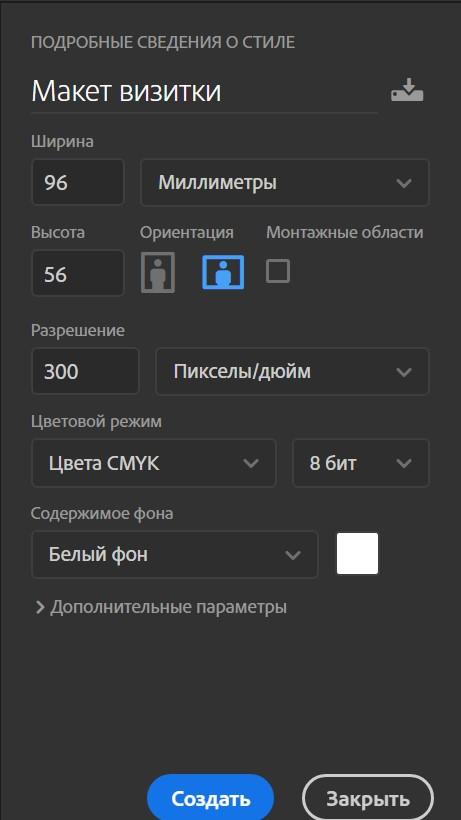
Далее задаём внешние и внутренние отступы. Размещаем изображение и пишем текст. Полученную визитку сохраняем в требуемом типографией формате, например, PNG.

Создание визитки в Word
Этот способ ещё проще, ведь Microsoft Word или его аналог точно есть на компьютере. С помощью этой программы вы можете за несколько минут создать визитку и подготовить её к печати, после чего отправить на принтер для получения готового результата.
Совет: на стандартном листе формата А4 можно разместить десять визиток стандартного размера 90 на 50 мм. Но только при выборе опции «Узкие поля» (1,27 сантиметра).
Далее необходимо выполнить следующие действия:
- Создайте на листе таблицу из двух столбцов и пяти строк;
- Выделите её при помощи мыши и откройте «Свойства таблицы»;
- Задаём высоту строки 5 сантиметров и ширину столбца 9 сантиметров;
- Заполняем одну ячейку необходимыми данными;
- Копируем будущую визитку и вставляем её в каждую ячейку таблицы.
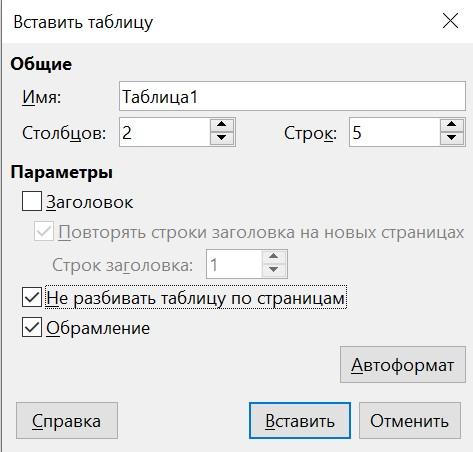
Создание визитки в Libbre Office — аналоге Microsoft Word

Создание визитки в CorelDRAW
Процесс фактически идентичен созданию визитки в Photoshop и выглядит следующим образом:
- Создайте новый документ с размером 96 на 56 миллиметров, разрешением 300 и цветовой схемой CMYK;
- Задайте отступы с помощью направляющих (0, 3, 8, 48, 53, 56 горизонтальные и 0, 3, 8, 88, 93, 96 вертикальные)
- Заполните визитку и сохраните её в необходимом формате.
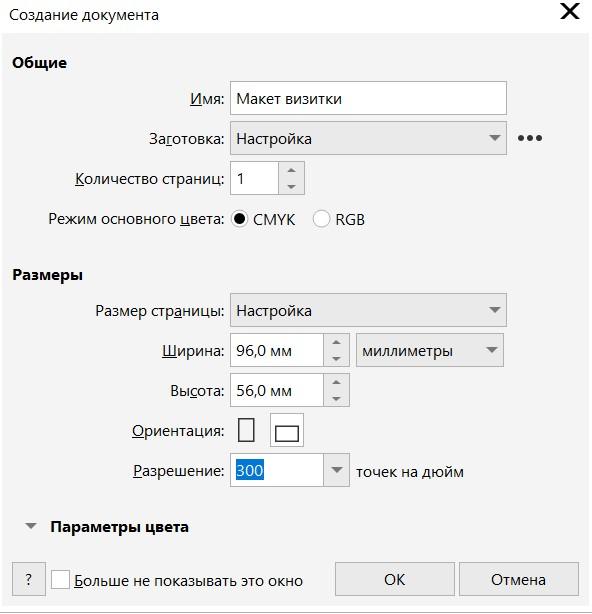

Несколько советов, как правильно пользоваться визиткой.
В бизнес-этикете есть определенные правила, как оформлять, давать, принимать и хранить визитки, потому что они являются частью профессионального имиджа.
Своевременно обновляйте информацию на визитках.
Основное назначение визитных карточек – представить партнёров друг другу при официальном первом знакомстве, облегчить и стимулировать повторные деловые контакты. Кроме того, они используются для информирования о том, что существует определённый круг лиц, с которыми возможны деловые контакты.
Объем содержания существенно отличается в зависимости от вида визитной карточки, которых существует большое количество. Наиболее распространёнными являются следующие виды визиток:
Представительская личная карточка.
Вручайте представительскую карточку только тогда, когда её владелец не желает поддерживать дальнейшие связи.
- Такая карточка содержит имя, фамилию и отчество (в зависимости от Вашего имиджа, возраста, национальных и культурных традиций). Имя на визитке указывайте так, как хотите, чтобы к Вам обращались окружающие.
- Не указывайте инициалы, потому что в личном общении их невозможно использовать.
- Домашний адрес и личный телефон допускается записывать от руки. Сейчас принято указывать и координаты личной web-странички.
- Указывайте дополнительные сведения, если хотите их сообщить (адрес, телефон, номер пейджера, адрес электронной почты и пр.).
- Личная карточка может содержать сведения о титулах и званиях. Титулы лучше писать полностью («Доктор технических наук», а не «дтн»).
- Членство в каком-либо клубе — это показатель высокого статуса, поэтому указывайте этот факт с адресом клуба.
- На личных карточках официальных лиц указывайте занимаемую должность.
- Женщины обычно не должны указывать дополнительных сведений на своей личной визитной карточке – там должно быть только имя, отчество и фамилия. Остальные данные при необходимости вносятся от руки в зависимости от того, кому и с какой целью вручается карточка.
Деловая личная карточка.
В личной деловой карточке главное – простота и понятность изложения.
- На деловой карточке обозначьте имя, название фирмы или организации и должность, полный почтовый адрес, служебный телефон (внутренний, если есть), факс и адрес электронной почты.
- Номер сотового телефона приводите в визитной карточке только в тех случаях, когда она предназначается деловым людям, контакты с которыми не терпят отлагательства.
- Если Вы работаете с зарубежными партнерами, то отчество не указывайте (или указывайте в виде инициала). Иначе его могут принять за составную часть фамилии.
- Название фирмы давайте без сокращений так, как оно зарегистрировано. А вот в форме собственности сокращения типа ЗАО или ООО как раз уместны.
- Название должности должно отражать сферу полномочий и ответственности в рамках организации (например, не просто заместитель директора, а заместитель директора по кадрам). Вполне уместен титул.
- На деловой визитке уместно использование логотипа (эмблемы) фирмы.
- Указывайте несколько адресов на деловых визитных карточках, если организация имеет филиалы.
- Первым указывайте номер телефона, по которому легче связаться с владельцем карточки, обязательно указывайте добавочный номер владельца карточки.
- Если деловую визитную карточку печатаете на иностранном языке, то текст должен готовить профессиональный переводчик, потому что названия должностей, отделов и подразделений часто не имеют прямых аналогов в иностранных языках.
Протокольная визитная карточка.
Требования к протокольной визитной карточке отличаются большей строгостью и лаконичностью.
- Она включает в себя минимальный объем сведений: название организации, ее адрес, имя и должность владельца, телефон и факс. Иногда указывайте номер мобильного телефона или пейджера.
- У государственных служащих высокого ранга, дипломатов, депутатов на визитной карточке можете поместить изображение государственного флага или герба.
Фирменная визитная карточка.
Используется для различных целей от имени фирмы, в т. ч. и для поздравлений.
- Указывайте в ней адрес, телефон, факс и другие сведения, необходимые для осуществления контактов с фирмой.
- Здесь обязательно наличие эмблемы или логотипа, т. к. карточка с изображением несет более емкую информацию, откладывающуюся в подсознании.
- Размещайте адрес электронной почты и адрес web-сайта компании. Отсутствие этих атрибутов влечет вывод о ее недостаточной серьезности.
Бывают карточки с фотографиями, сложенные как книжечки, с указанием, как проехать к фирме или её складам, филиалам и т.п.
Чья визитка?
Собственные визитные карточки имеют люди, магазины, кафе, заводы. То есть сразу можно различить два типа визиток:
- корпоративные и
- личные.
На корпоративной визитной карточке указывается информация о предприятии:
- название,
- логотип и, возможно, слоган,
- адрес, контактные телефоны, электронная почта и интернет-сайт,
- также на ней могут быть вкратце представлены сведения о профиле деятельности фирмы.
Корпоративные визитные карточки удобны, когда нужно предоставить информацию о предприятии без ссылки на конкретное контактное лицо. Такие визитки вкладываются в промо-материалы, раздаются на выставках, раскладываются в магазинах возле кассы, на столиках в кафе и ресторанах, также их можно выложить в приемной. Корпоративные карточки лучше всегда иметь под рукой секретарю, тогда не придется каждый раз при просьбе посетителя записывать телефоны организации на листочках бумаги.
Личная визитная карточка принадлежит конкретному человеку. На такой визитке указываются:
- имя и фамилия владельца (по желанию — отчество),
- должность,
- название компании, которую представляет данный человек, информация об этом предприятии (логотип, слоган, почтовый и интернет-адрес, возможно, краткие сведения о роде деятельности),
- контактные телефоны и электронный адрес владельца карточки.
В принципе личную визитную карточку должен иметь любой человек, независимо от его должности и положения в обществе. Именно поэтому на карточке может не быть информации о предприятии . Это бывает в случаях, когда визитка принадлежит, например, творческой личности (художнику, дизайнеру, писателю и т.п.), независимому консультанту (врачу, бизнес-тренеру, маркетологу, инструктору по фитнесу и т.п.).
В зависимости от личности владельца карточки или характера предприятия меняется ее стиль . Он может быть консервативным и традиционным, стильным, современным, модным и снобистским, веселым и дружелюбным, хай-тек и женственным. И даже при всем этом стилевом разнообразии существуют некие правила, которым нужно следовать при заказе визитных карточек.
9. Создаем группу с фоном
Шаг 1
Сначала нам нужно разблокировать фоновый слой, который отмечен значком замка. Дважды кликаем по нему и в появившемся окне вводим название «Фон». Нажимаем ОК.
Шаг 2
Убедитесь, что фоновый слой, который мы разблокировали, все еще активен. Зажимаем клавишу Shift и кликаем по группе «Значки контактов».
Шаг 3
Теперь, выделив все слои и группы, переходим Layer – New – Group from Layers (Слой – Новый – Группа из слоев). Называем группу «Фон» и жмем ОК.
Фон фронтальной части визитки готов.
Перед тем, как перейти к добавлению текста и логотипа, посмотрите, как выглядит результат работы на данном этапе.
Виды визитных карточек
Традиционно выделяют такие виды как: Личная — содержит в себе минимальный набор информации о ее владельце, а именно: имя, фамилия, контакт. Для нее характерен в основном свободный стиль оформления, но если карточку использует лицо имеющее важный статус, то она должна иметь элегантный стиль и изготовлена из дорогих материалов.
Семейная – является некой разновидностью личной. Содержит в себе сведения о семье, обычно ее отправляют вместе с поздравлениями и подарками.
Деловые визитки – используются для ведения бизнеса и представления себя партнерам. На ней можно узнать ФИО лица, его должность и компанию где он работает, номер телефона. Также в ней указывается и сфера деятельности предприятия, где работает владелец. Согласно деловому этикету, все визитки, принадлежащие сотрудникам одного предприятия выполняются в едином стиле.

Функциональные карточки имеют минимум информации, которую очень легко запомнить.
Эпатирующие – карточки с оригинальным дизайном. При их создании не придерживаются строго стиля, они используются для привлечения внимания потенциальных клиентов к себе и к своей деятельности .

Корпоративные – создаются, чтобы представлять не какое-то отдельное лицо, а целую компанию. В этих визитках обязательно указывается название организации, перечень услуг, номер телефона, сайт и схему проезда.
Представительские визитки – содержат минимум информации, но не конкретного лица, а его представителя, зачастую их раздают знаменитости, которые не желают оставлять контактные данные.
Разработка дизайна и стоимость
Дизайн визиткой карточки во многом определяет эффективность ее действия, поэтому его разработку стоит доверить профессионалам
Внешний вид визитки должен быть уникален, притягивать внимание и вызывать доверие. Зачастую, при разработке дизайна используют корпоративные цвета компании, ее логотип, изображения, ассоциирующиеся с деятельностью фирмы. Отдельное внимание нужно уделить выбору материала, на котором будут печататься визитки
Отдельное внимание нужно уделить выбору материала, на котором будут печататься визитки
Экономить на нем не рекомендуется, качественная заламинированная бумага или пластиковая основа позволят продлить срок службы столь важного атрибута организации
Стоимость заказа печати визитных карточек определяется исходя из необходимого тиража. Как правило, печатные компании практикуют вариант, когда цена зависит от объема заказа, чем большее количество уходит в печать, тем ниже стоимость визиток.
Крупные компании, фирмы малого бизнеса, да и индивидуальные предприниматели, которые ценят свой статус и репутацию, не экономят на качестве визитных карточек. Ведь зачастую, именно этот маленький атрибут составляет первое впечатление о компании, ее менеджерах и положению в отрасли.
Создание макета визитки
Открываем программу и приступаем к выполнению нашей задачи:
- Создаем новый документ (через меню “Файл” или просто жмем комбинацию клавиш Ctrl+N).
- В открывшемся окне указываем размеры визитки, для которой приняты следующие стандарты: ширина – 9 см, высота – 5 см (или 1063×591 пикс.). Рекомендуемое разрешение – 200-300 пикселей на дюйм (для того, чтобы при распечатке получилось хорошее качество). Фон можно задать белый или прозрачный. Остальные параметры оставляем без изменений и жмем кнопку “Создать”.
- Холст нужного размера создан. Теперь нам нужно залить его каким-нибудь фоном. Он может быть одноцветным, разделен на несколько разноцветных участков разной формы или окрашен градиентом. Тут все зависит от творческой задумки. Мы в качестве примера остановимся на градиентной заливке. На боковой панели выбираем соответствующий инструмент.
- Настраиваем градиент на свое усмотрение. Подробно работу с этим инструментом мы рассмотрели в отдельной публикации.
- Закрашиваем холст. На этом этап создания макета визитки завершен.
На чем печатать?
В этом случае типография не обязательна. Печатают карточки дома, на принтере. Он может быть:
- Лазерным. Преимущества: хорошая цветопередача, отличная производительность. Недостатки: высокая стоимость, невозможность использовать рельефную основу — на нее не ложится тонер.
- Струйным. Преимущества: низкая себестоимость печати, относительная дешевизна самого принтера. Недостатки: низкая скорость, для печати на мелованной бумаге нужны особые чернила.
Для получения качественных визиток нужен принтер с высоким разрешением (например, 5760х1440). На нем можно регулировать цветовой баланс и печатать водонепроницаемыми чернилами. Подходящие модели оборудования: Epson Stylus Photo P50, Epson Stylus Photo R2000, HP Photosmart 385.
Epson Stylus Photo R2000 распечатает и визитки, и яркие фото с котиками